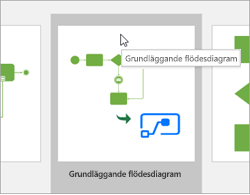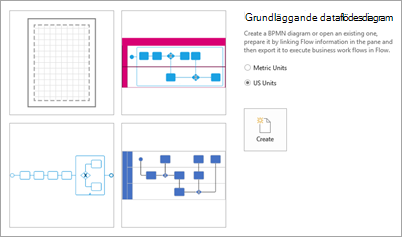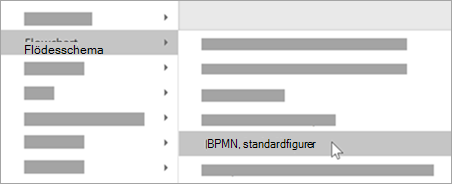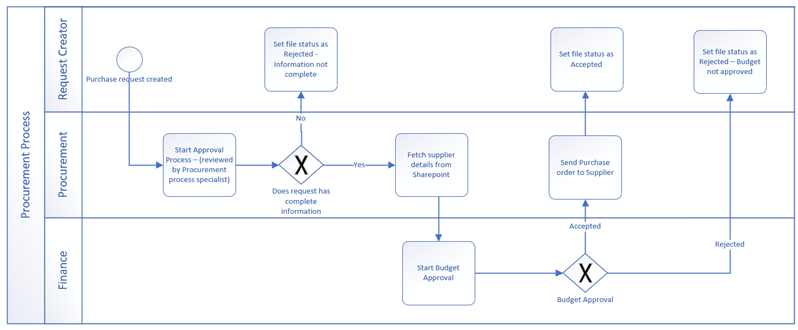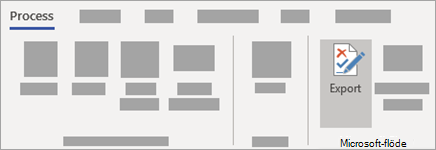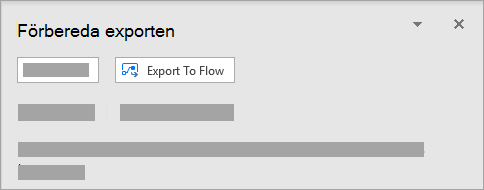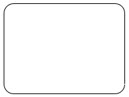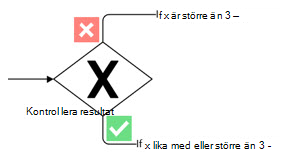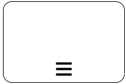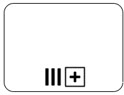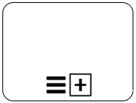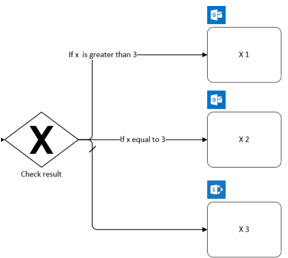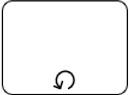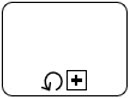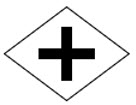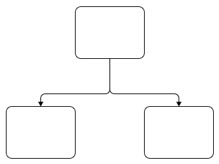|
Export av ett Visio-diagram tillPower Automate är bara tillgängligt på Visio skrivbordsapp på engelska med Visio Abonnemang 2. Funktionen är tillgänglig på Aktuell kanal i version 1910 och senare. Du måste också ha ett kostnadsfritt eller premiumabonnemang med Power Automate eller en kvalificerande Microsoft 365-prenumeration som inkluderar Power Automate. |
Visio och Power Automate samarbetar nu för att hjälpa dig att få saker gjorda snabbare och enklare. Skapa ett BPMN-diagram iVisio och exportera för attPower Automate för att automatisera arbetsflöden mellan dina favoritappar och favorittjänster. Du kan till exempel skapa ett arbetsflöde för att få aviseringar när någon skickar ett formulär på din webbplats, eller samla in och ordna data åt dig när någon följer dig på Twitter.
Meddelanden:
-
Vet du inte vilken version avVisio du använder? Välj Arkiv>-konto > Om Visio för att se vilket abonnemang du har.
-
Om du ärMicrosoft 365 prenumerant kontrollerar du att du har den senaste versionen av Office. Om du är IT-expert och hanterarMicrosoft 365 uppdateringsprocessen kan du titta på sidan kanalutgivningar för att ta reda på vilka uppdateringar som tillhandahålls i varje kanal.
Utforma arbetsflödet förPower Automate
-
ÖppnaVisio skrivbordsappen och gör något av följande:
-
Välj ett BPMN-diagram som passar dina behov genom att gå till Nya > mallar > flödesschema. Under kategorin Flödesschema väljer du Microsoft Flow Diagram och väljer den mall du vill arbeta med.
-
Skapa en tom ritning och lägg till BPMN-stencilen genom att välja Fler former > Flödesschema > BPMN Basic Shapes.
-
-
Ändra eller utforma diagrammet i arbetsflödet med hjälp av BPMN-standardfigurerna.
-
Här är ett exempel på ett Visio diagram över ett arbetsflöde:
Förbereda exporten
-
När du är klar med arbetsflödet väljer du fliken Processoch sedan Exportera i gruppen Power Automate. Fönstret Exportera öppnas och visar fliken Flödesmappning.
-
Välj en utlösare. Det här är händelsen som startar arbetsflödet. En inköpsbegäran har till exempel skapats.
-
Under Kartvillkor väljer du antingen Om ja eller Om nej för varje gatewaykoppling för att skapa logiken för arbetsflödet. När begäran har skapats kontrollerar du till exempel om all information har slutförts.
-
Mappa formerna till deras kopplingar i Power Automate. Det gör du genom att följa stegen nedan för varje form i diagrammet:
-
Välj en BPMN-form i diagrammet. Då öppnas fliken Utlösare och åtgärder i fönstret Exportera .
-
Sök efter och välj den utlösare eller åtgärd som är lämplig för formen. När budgeten har godkänts anger du till exempel statusen Godkänd.
-
När en utlösare eller åtgärd har tillämpats visas ikonen för kopplingen ovanför formen.
-
-
Välj knappen Uppdatera . Under Lös problem kontrollerar du om du har några problem som måste åtgärdas för att exportera. Fortsätt att åtgärda eventuella problem och uppdatera fönstret efter behov tills det inte finns fler problem.
Exportera ditt BPMN-diagram tillPower Automate
-
När alla problem har lösts och du är redo att exportera väljer du Exportera till flöde högst upp i fönstret Förbered för export.
-
I dialogrutan kan du byta namn på flödet efter behov. Du kan också behöva logga in på olika tjänster beroende på vilka utlösare och åtgärder som finns i arbetsflödet.
-
Välj Skapa flöde för att exportera diagrammet till Power Automate. När flödet har skapats väljer du Klar för att stänga dialogrutan. Om du vill redigera arbetsflödet som du har skapat kan du göra det från Power Automate-webbplatsen.
Referensinformation för Visio tillPower Automate
Om du behöver detaljerad information som hjälper dig att skapa ett arbetsflödesklart Visio-diagram klickar du på någon av expanderarna nedan. Ta en titt på mappningstabellen för former eller läs om hur du undviker vanliga fel när du utformar Flow i Visio.
|
Flödesform |
Flödesinställning BPMN-form att använda |
Obs!: * Vi rekommenderar att du använder expanderade underprocessformer för att kunna göra ändringar i slingan.
|
Utlösa |
Samtidighetskontroll: På
Samtidighetskontroll: Av |
|
Åtgärd
|
Timeout: Inte definierad USE Task; Loop: ingen
Timeout: Definierad |
|
Villkor
|
Villkoret identifierar vilket block av åtgärder som ska utföras baserat på utvärderingen av villkorsindata. ANVÄND exklusiv gateway med markör
|
|
Använd för varje
|
Använd på varje kör ett block med åtgärder som ska tillämpas på varje objekt i indatamatrisen. Samtidighetskontroll: På USE Expanded sub-process; parallell multi-instance *
ELLER Uppgift; parallell multi-instance
ELLER dold underprocess; parallell multi-instance
Samtidighetskontroll: Av USE Expanded sub-process; sekventiella instanser *
ELLER Uppgift; sekventiell flerinstans
ELLER dold underprocess; sekventiell flerinstans
|
|
Växla
|
Växeln identifierar ett enskilt ärende som ska köras baserat på utvärderingen av växelinmatning. Exempel: Exklusiv gateway med standardfall
|
|
Avsluta
|
Avsluta körningen av en Logic App-körning avslutas. USE End Event |
|
Gör tills
|
Gör tills ett block med åtgärder körs tills ett angivet villkor utvärderas till sant. USE Expanded sub-process; Slinga: Standard *
ELLER Uppgift; Slinga: Standard
ELLER dold underprocess; Slinga: Standard
|
|
Omfattning
|
Omfattning kapslar in ett block med åtgärder och ärver den senaste terminalstatusen (lyckades, misslyckades, avbröts) av åtgärder inuti. USE Expanderad underprocess
|
|
Parallel branch
|
USE Parallel gateway Obs!: Om du använder en gateway ska former för parallella gatewayer inkluderas både vid öppnandet och stängningen av gatewayen.
ELLER-sekvensflöde
|